oppo手机倒计时功能怎么开启?详细步骤在这里!
要开启OPPO手机的倒计时功能,其实非常简单,无论是日常提醒、烹饪计时还是运动锻炼,都能通过系统自带的功能快速实现,以下是详细的操作步骤和注意事项,帮助你轻松掌握这一实用功能。
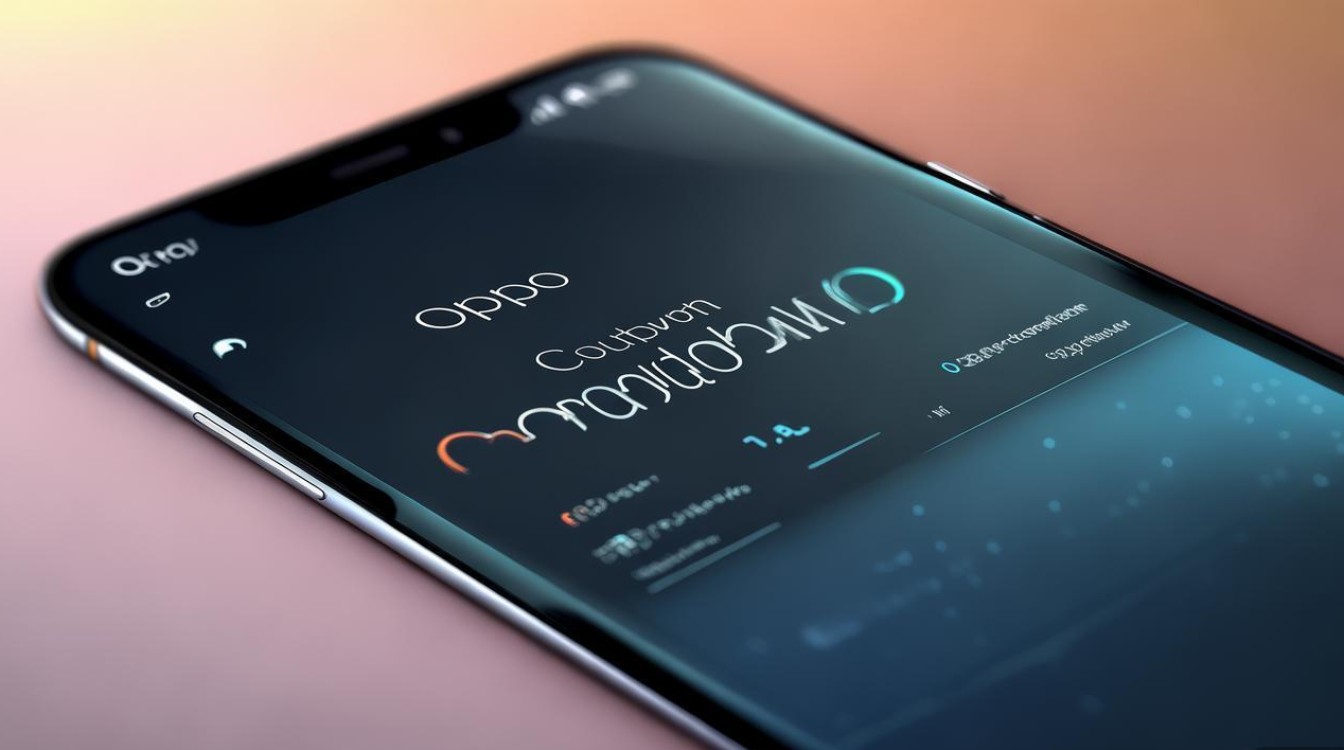
我们需要确认OPPO手机的系统版本,因为不同版本的操作路径可能略有差异,但整体大同小异,以ColorOS 13及以上版本为例,倒计时功能主要依托于“时钟”应用实现,第一步,在手机桌面找到并点击“时钟”图标,该应用通常位于系统工具文件夹内,或直接显示在桌面上,图标为圆形表盘样式,打开后,在时钟界面的底部或侧边栏,你会看到“计时器”选项,点击进入即可开始设置倒计时。
进入计时器界面后,倒计时的设置区域会显示时间调节控件,这里有两种常见的设置方式:一种是直接点击数字框进行输入,例如你需要设置10分钟倒计时,可以直接在分钟栏输入“10”,系统会自动将小时和秒数归零;另一种是通过上下滑动数字或点击旁边的“+”和“-”按钮来调整时间,这种方式适合需要精确到秒的场景,比如设置5分30秒,设置完成后,点击下方的“开始”按钮,倒计时便会正式启动,屏幕上会显示剩余时间,并伴有清晰的进度条提示。
在倒计时运行过程中,你还可以进行一些个性化调整,点击界面上的“设置”图标(通常为齿轮形状),可以开启或关闭“振动提醒”,这样在倒计时结束时,手机会通过振动方式提醒你,即使处于静音状态也不会错过重要时刻,部分OPPO机型还支持“铃声选择”功能,你可以从系统自带的铃声库中挑选喜欢的声音作为倒计时结束提示音,让提醒更具个性化,如果需要中途暂停或取消倒计时,只需点击“暂停”按钮,开始”按钮会变为“继续”,点击“取消”则可直接结束当前倒计时。
值得一提的是,OPPO的倒计时功能还支持“快速设置”功能,在锁屏界面或下拉通知栏中,部分机型会直接显示“倒计时”快捷开关,长按或点击即可快速启动一个预设时间的倒计时(如1分钟、5分钟等),非常适合临时需要快速计时的场景,如果你经常使用特定时间长度的倒计时(如泡面的3分钟、运动的15分钟),可以在计时器界面点击“保存”按钮,将其添加到“预设”列表中,下次使用时直接选择即可,无需重复设置,大大提升了使用效率。
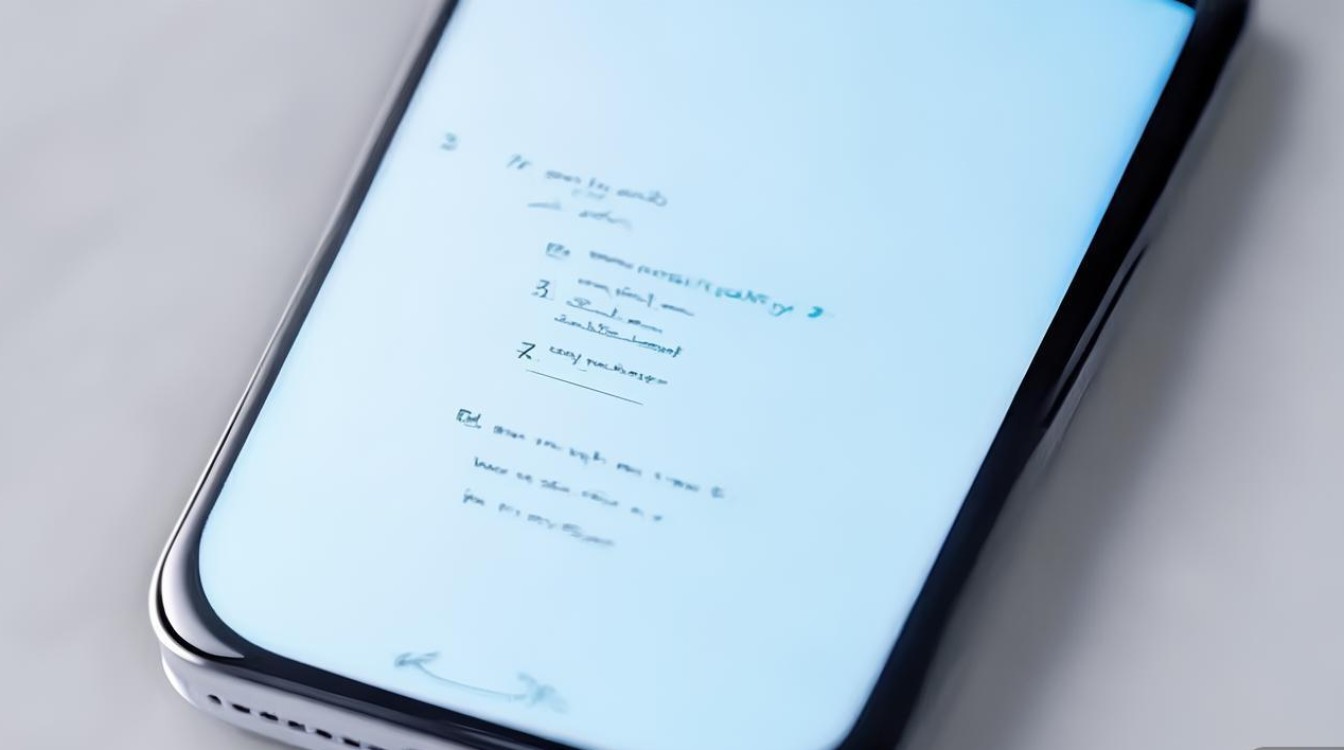
为了更直观地展示倒计时设置的关键步骤,以下通过表格进行总结:
| 操作步骤 | 具体说明 |
|---|---|
| 打开时钟应用 | 在桌面找到“时钟”图标,点击进入 |
| 选择计时器 | 在时钟界面底部或侧边栏点击“计时器”选项 |
| 设置时间 | 通过输入数字或滑动按钮调整小时、分钟、秒数 |
| 开始倒计时 | 点击“开始”按钮,倒计时启动并显示剩余时间 |
| 调整提醒方式 | 点击“设置”开启振动或选择铃声,确保提醒有效 |
| 管理预设计时 | 点击“保存”将常用时间添加到预设列表,方便下次快速使用 |
在使用过程中,如果遇到倒计时提醒不响或振动不灵敏的情况,可以检查手机是否开启了“勿扰模式”或“静音模式”,这两种模式可能会影响提醒功能,确保时钟应用有必要的权限(如振动权限、通知权限),可以在手机的“设置-应用权限”中查看并开启,如果手机系统版本较旧(如ColorOS 11),部分功能可能略有不同,建议及时更新系统至最新版本,以获得更完整的体验。
OPPO手机的倒计时功能操作简便、功能实用,无论是日常提醒还是特殊场景需求,都能轻松满足,通过掌握上述方法和技巧,你可以更高效地利用这一功能,让生活和工作更加有条理。
相关问答FAQs
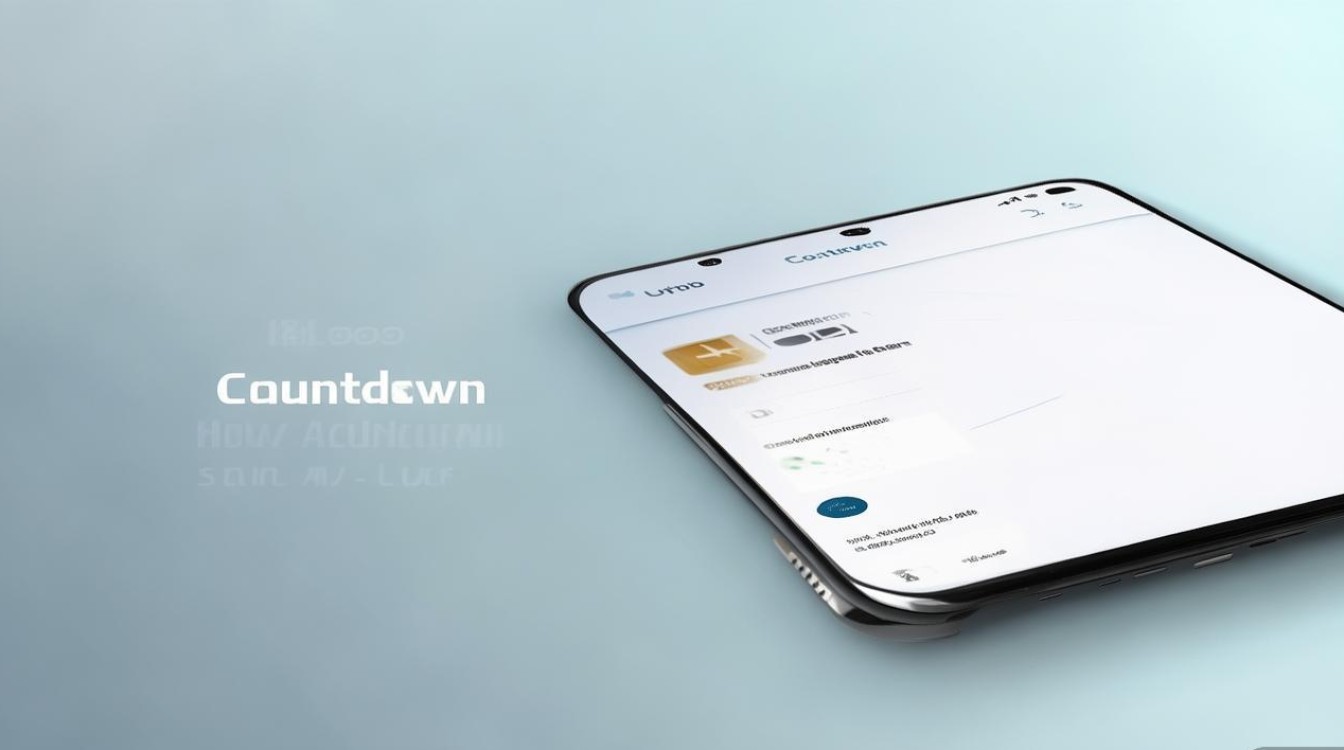
问题1:OPPO倒计时结束后没有提醒怎么办?
解答:若倒计时结束后无提醒,首先检查手机是否处于静音或勿扰模式,这两种模式会关闭声音和振动提醒,进入“时钟-计时器-设置”,确保“振动提醒”和“铃声提醒”已开启,检查时钟应用的通知权限是否正常(设置-应用权限-时钟-通知权限,确保允许显示通知)。
问题2:OPPO倒计时可以设置多个同时运行吗?
解答:OPPO手机系统默认不支持多个倒计时同时运行,当启动一个倒计时后,需先暂停或取消才能设置新的倒计时,若需要同时管理多个计时任务,建议借助第三方计时器应用(如“番茄ToDo”“秒表计时器”等),这类应用通常支持多任务并行计时功能。
版权声明:本文由环云手机汇 - 聚焦全球新机与行业动态!发布,如需转载请注明出处。












 冀ICP备2021017634号-5
冀ICP备2021017634号-5
 冀公网安备13062802000102号
冀公网安备13062802000102号